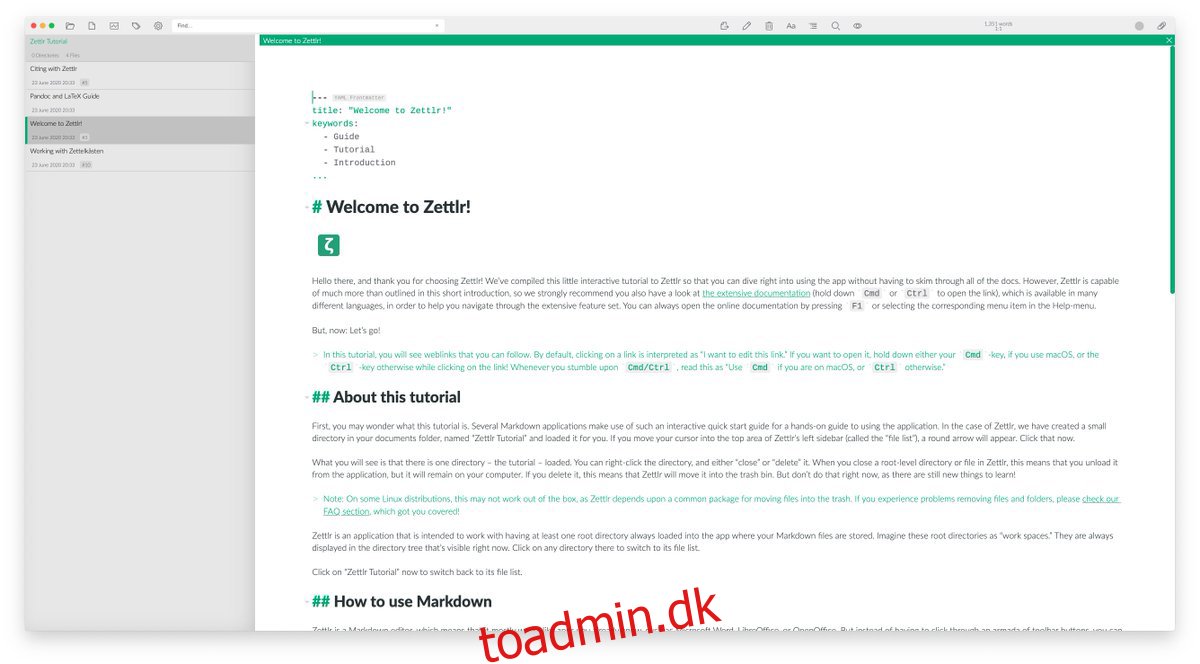Zettlr er en fantastisk markdown-editor til Linux, Mac og Windows. Den har en masse virkelig nyttige funktioner, såsom understøttelse af YAML, citater, understøttelse af LaTeX osv. I denne guide vil vi gennemgå, hvordan du opsætter Zettlr på Linux.
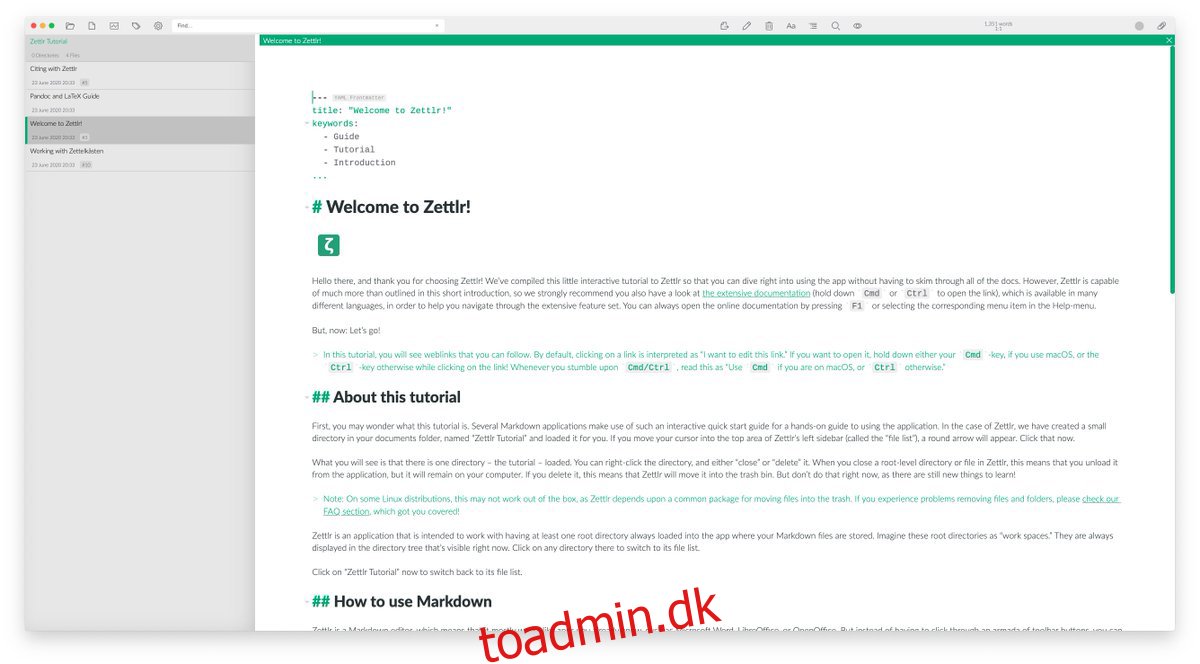
Indholdsfortegnelse
Ubuntu installationsvejledning
Zettlr markdown-editoren fungerer fint på Ubuntu, men den er ikke inkluderet i Ubuntus officielle softwarelagre. Hvis du i stedet ønsker at bruge applikationen på dit Ubuntu-system, skal du downloade den officielle DEB-pakke og installere den manuelt.
For at få den seneste Zettlr DEB-pakke, gå over til den officielle downloadside. Når du er på den officielle downloadside for Zettlr, skal du finde Debian-logoet og klikke på det med musen. Når du vælger denne knap, downloades DEB-pakken til din computer.
Når du har downloadet den seneste Zettlr DEB-pakke til din computer, skal du bruge CD-kommandoen og flytte ind i mappen “Downloads”.
cd ~/Downloads
Når du er inde i mappen “Downloads”, kan installationen af DEB-pakken begynde. Brug apt install-kommandoen nedenfor til at installere Zettlr.
sudo apt install ./Zettlr-*.deb
Debian installationsvejledning
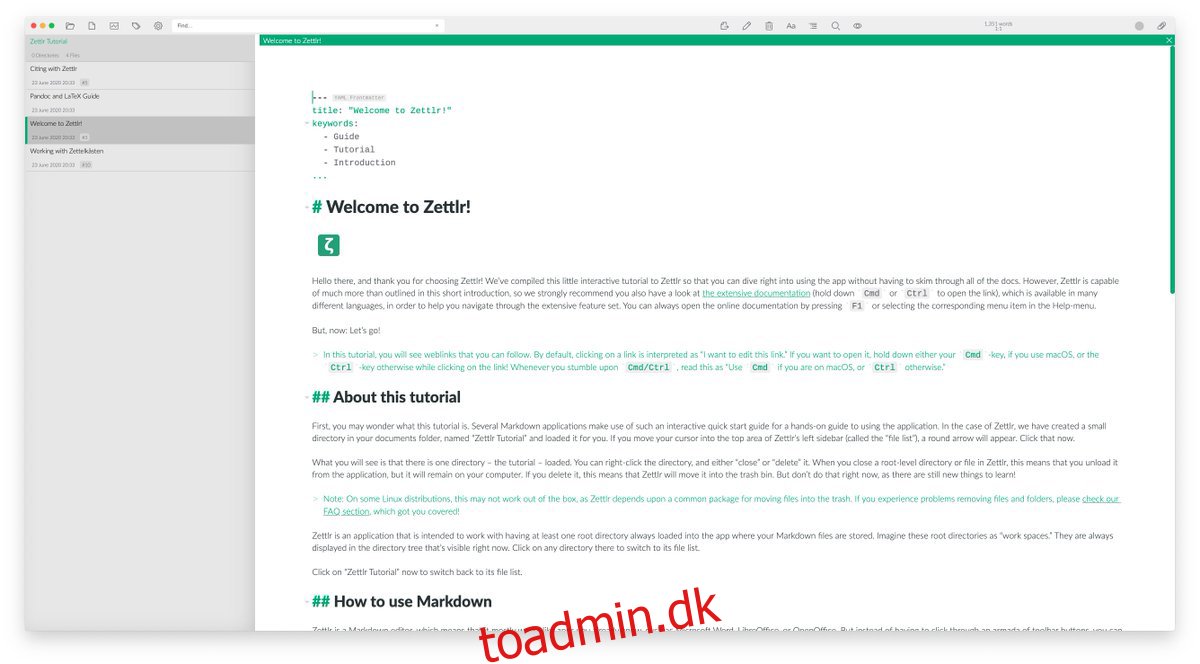
Zettlr understøtter Debian via en DEB-pakke, så du vil være i stand til at få appen til at fungere på din computer ganske nemt. For at starte installationen skal du gå over til Zettlr download hjemmeside.
Når du er på det officielle websted, skal du finde “Debian”-logoet og klikke på det med musen. Når du vælger denne knap, downloades Zettlr DEB-pakken til din computer. Herfra skal du bruge CD-kommandoen og flytte ind i mappen “Downloads”.
cd ~/Downloads
Når du er gået ind i mappen “Downloads”, skal du bruge kommandoen dpkg -i til at installere Zettlr DEB-pakken på din Debian-pc.
sudo dpkg -i Zettlr-*.deb
Nu hvor Zettlr DEB-pakken er installeret, skal du rette eventuelle afhængighedsproblemer, der opstod under installationsprocessen. Du kan rette afhængighederne ved at bruge apt-get install -f.
sudo apt-get install -f
Arch Linux installationsvejledning
Zettlr-applikationen er tilgængelig til Arch Linux i AUR. For at starte installationsprocessen, brug pacman-kommandoen og installer pakkerne “git” og “base-devel”.
sudo pacman -S git base-devel
Nu hvor de to pakker er installeret, skal du konfigurere Trizen AUR-hjælperen. Dette program gør det meget nemmere at installere Zettlr-applikationen på din computer. Indtast kommandoerne nedenfor for at få Trizen-appen til at fungere.
git clone https://aur.archlinux.org/trizen.git cd trizen/ makepkg -sri
Til sidst, efter opsætning af Trizen AUR-hjælperen, skal du bruge trizen -S-kommandoen til at installere den seneste udgivelse af Zettlr på din computer.
trizen -S zettlr
Fedora installation instruktioner
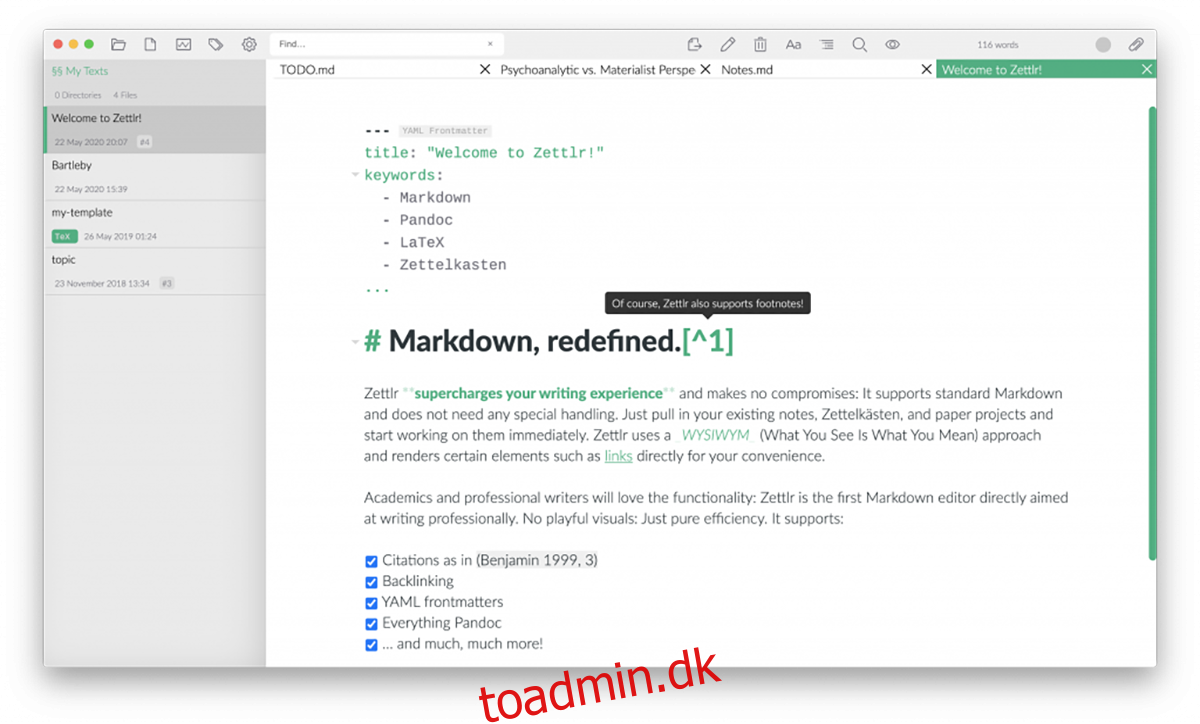
Zettlr understøtter Fedora Linux via en RPM-pakkefil, der kan downloades. Hvis du bruger Fedora og du gerne vil installere appen på dit system, start med at gå over til den officielle download side. Når du er der, skal du vælge Fedora-logoet for at downloade RPM-pakkefilen.
Efter at have downloadet den seneste Zettlr RPM-pakkefil til din computer, kan installationen begynde. Brug CD-kommandoen til at flytte terminalen til mappen “Downloads”. Installer derefter Zettlr ved at bruge kommandoen dnf install nedenfor.
cd ~/Downloads sudo dnf install Zettlr-*-x86_64.rpm
OpenSUSE installationsvejledning
Zettlr fungerer på OpenSUSE via en RPM-pakkefil, der kan downloades. Hvis du bruger Suse og har brug for at få appen til at fungere, skal du gøre følgende. Først, gå over til den officielle Zettlr-downloadside. Når du er på siden, skal du klikke på Fedora-logoet for at downloade filen.
Når Fedora RPM-pakkefilen er færdig med at downloade, kan installationen begynde. Brug CD-kommandoen til at flytte ind i mappen “Downloads”. Brug derefter zypper install-kommandoen til at installere Zettlr RPM-pakken.
cd ~/Downloads sudo zypper install Zettlr-*-x86_64.rpm
Installationsvejledning til AppImage
Zettlr har en AppImage-udgivelse. Så hvis du vil bruge appen på dit Linux-system, men ikke bruger Ubuntu, Debian, Arch Linux eller de andre Linux-operativsystemer, der er dækket af denne vejledning, vil du stadig være i stand til det.
For at starte installationen skal du gå over til officiel Zettlr download side. Når du er på siden, skal du finde AppImage-ikonet og downloade den seneste 64-bit udgivelse til din computer.
Når AppImage-filen er færdig med at downloade, skal du bruge makedir-kommandoen til at oprette en mappe med navnet “AppImages.” Denne mappe indeholder Zettlr AppImage-filen.
mkdir -p ~/AppImages/
Når du har oprettet den nye mappe, skal du bruge mv-kommandoen og placere Zettlr AppImage i mappen.
mv Zettlr-*-x86_64.AppImage ~/AppImages/
Brug cd-kommandoen til at flytte ind i mappen “AppImages”.
cd ~/AppImages/
Opdater tilladelserne for AppImage-filen ved hjælp af chmod.
sudo chmod +x Zettlr-*-x86_64.AppImage
Kør til sidst programmet med kommandoen ./Zettlr-*-x86_64.AppImage.
./Zettlr-*-x86_64.AppImage